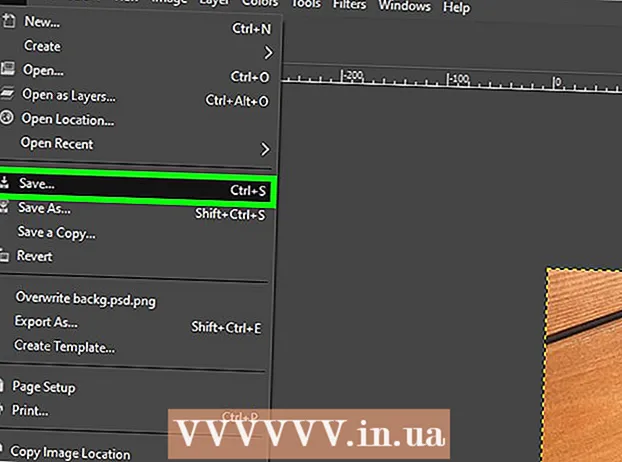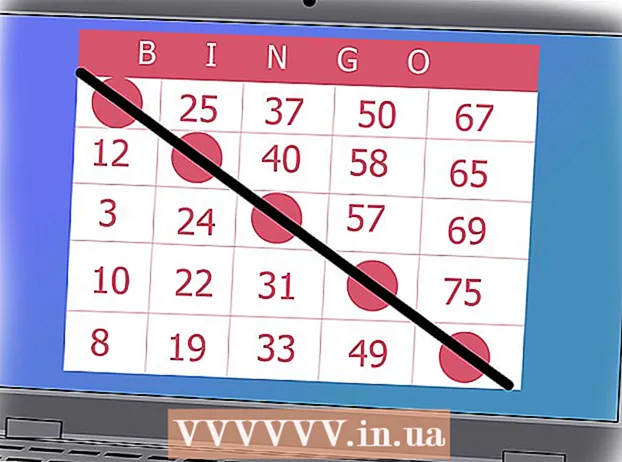Autor:
Robert Simon
Datum Stvaranja:
21 Lipanj 2021
Datum Ažuriranja:
1 Srpanj 2024

Sadržaj
Ovaj vam članak pokazuje kako locirati uređaj pomoću GPS-a i dostupnih aplikacija na iPhoneu.
Koraci
Metoda 1 od 2: Korištenje funkcije Find My iPhone (Pronađi moj iPhone)
Otvorite Postavke. To je aplikacija u obliku zupčanika (⚙️) koja se obično prikazuje na početnom zaslonu.

Dodirnite svoj Apple ID. To je odjeljak na vrhu izbornika koji prikazuje vaše ime i fotografiju ako ste ih dodali.- Ako niste prijavljeni, možete odabrati Prijavite se na (svoj uređaj) (Prijavite se (Vaš uređaj)), unesite svoj Apple ID i lozinku, a zatim odaberite Prijaviti se (Prijaviti se).
- Ako koristite stariju verziju iOS-a, ovaj korak možda nećete trebati učiniti.

Odaberite icloud u drugom dijelu jelovnika.
Pomaknite se prema dolje i odaberite Pronađi moj iPhone (Pronađite iPhone). Ovo je ispod odjeljka "APLIKACIJE KORIŠTENJEM ICLOUD-a".

Uključite način "Pronađi moj iPhone". Klizač će sada postati zelen. Ova vam funkcija omogućuje pronalaženje lokacije iPhonea dok koristite drugi uređaj.
Uključite način "Pošaljite zadnju lokaciju". Sada će vaš iPhone poslati svoje mjesto Appleu kad se baterija isprazni, prije nego što se isključi.
Otvorite Find My iPhone na drugom uređaju. Učinite to pokretanjem aplikacije na mobilnom uređaju ili ulaskom u iCloud pomoću web preglednika.
Prijavite se pomoću Apple ID-a. Upotrijebite Apple ID i lozinku s kojima ste se prijavili na iPhone.
- Ako je to aplikacija na tuđem uređaju, morat ćete odabrati Odjavi se (Odjava) u gornjem desnom kutu zaslona aplikacije da biste se prijavili svojim Apple ID-om.
Odaberite svoj iPhone prikazan na popisu uređaja ispod karte. Lokacija telefona prikazuje se na karti i bit će povećana kada odaberete iPhone.
- Ako je telefon isključen ili se ispraznio akumulator, karta prikazuje posljednje mjesto telefona bez trenutnog mjesta.
Odaberite Akcije (Akcije) u donjem središtu zaslona.
Odaberite Reproduciraj zvuk (Reproduciraj zvuk) u donjem lijevom kutu zaslona. Ako je vaš iPhone u blizini, pustit će zvuk koji će vam pomoći da ga pronađete.
Odaberite Izgubljeni način rada (Lost Mode) u srednjem dnu zaslona. Koristite ovu opciju kada se vaš iPhone izgubi tamo gdje ga netko može pronaći ili mislite da je telefon ukraden.
- Unesite kôd za otključavanje telefona. Upotrijebite nasumični broj koji nema nikakve veze s vama: ne sadrži osobni broj, datum rođenja, registarsku pločicu ili bilo koje druge osobne podatke.
- Pošaljite poruku i telefonski broj za kontakt jer će se ti podaci prikazati na iPhone zaslonu.
- Ako je vaš iPhone i dalje na mreži, odmah će se zaključati i ne može se resetirati bez koda za otključavanje. Vidjet ćete trenutačnu lokaciju svog telefona, kao i promjenu lokacije.
- Ako je vaš telefon izvan mreže, odmah se zaključava s preostalom baterijom. Dobit ćete obavijest e-poštom i moći ćete pronaći lokaciju telefona.
Odaberite Izbrišite iPhone (Izbriši iPhone) u donjem desnom kutu zaslona. Koristite ovu opciju kada ste zabrinuti da se vaš iPhone ne može dohvatiti ili da će vaši osobni podaci biti izloženi.
- Time se brišu svi podaci na iPhoneu, što također znači da ne možete nastaviti koristiti uslugu Find My iPhone za pronalaženje uređaja.
- Redovito izrađujte sigurnosne kopije podataka na iCloud ili iTunes u slučaju da trebate izbrisati spremljene podatke.
2. metoda od 2: Upotrijebite aplikaciju Pronađi moje prijatelje
Otvorite Postavke. To je aplikacija u obliku zupčanika (⚙️) koja se obično prikazuje na početnom zaslonu.
Dodirnite svoj Apple ID. To je odjeljak na vrhu izbornika koji prikazuje vaše ime i fotografiju ako ste ih dodali.
- Ako niste prijavljeni, možete odabrati Prijavite se na (svoj uređaj) (Prijavite se (Vaš uređaj)), unesite svoj Apple ID i lozinku, a zatim odaberite Prijaviti se (Prijaviti se).
- Ako koristite stariju verziju iOS-a, ovaj korak možda nećete trebati učiniti.
Odaberite icloud u drugom dijelu jelovnika.
Pomaknite se prema dolje i odaberite Podijeli moju lokaciju (Podijeli moju lokaciju) nalazi se ispod izbornika.
Uključite "Dijeli moju lokaciju". Klizač biste trebali vidjeti zeleno.
Odaberite Iz (Od) na vrhu stranice.
Odaberite svoj iPhone. To omogućuje vašem telefonu da dijeli svoje mjesto s aplikacijom Pronađi moje prijatelje.
- Te postavke moraju biti unaprijed omogućene na bilo kojem uređaju koji želite locirati pomoću aplikacije Pronađi moje prijatelje.
Na iPhoneu otvorite aplikaciju Pronađi moje prijatelje. Riječ je o narančastoj aplikaciji s dvije brojke.
- Pronađi moje prijatelje unaprijed je instaliran na iOS 9 ili noviji.
Odaberite Dodati (Dodaj) u gornjem desnom kutu zaslona.
Unesite Apple ID prijatelja ili rođaka. Učinite to u polju "Za:" na vrhu zaslona.
- Ili, odaberite ⊕ na desnoj strani zaslona za dodavanje Apple ID-a iz kontakata.
Odaberite Poslati (Pošalji) u gornjem desnom kutu zaslona.
Odaberite rok. Odaberite trajanje tijekom kojeg želite dijeliti lokaciju svog iPhonea. Opcije su sljedeće:
- Podijelite za jedan sat (Podijelite za jedan sat)
- Podijelite do kraja dana
- Dijeli na neodređeno vrijeme (Dijeli na neodređeno vrijeme)
Prihvatite zahtjev na iPhoneu osobe s kojom dijelite svoju lokaciju. Ta će osoba odabrati Prihvatiti (Prihvati) kad se zatraži i odabere Udio (Dijeli) ako žele podijeliti lokaciju svog telefona s vama.
Pronađite mjesto iPhonea. Pomoću iPhonea osobe s kojom ste podijelili svoju lokaciju možete pronaći lokaciju vašeg iPhonea dok je uključen i uključen; Ako netko podijeli svoju lokaciju s vama, pronaći ćete i njegov iPhone pomoću funkcije Pronađi moje prijatelje. oglas